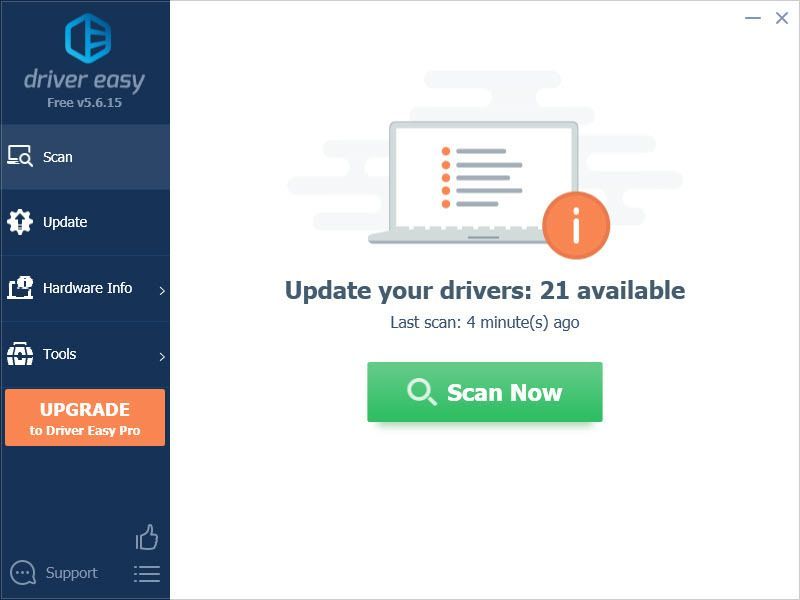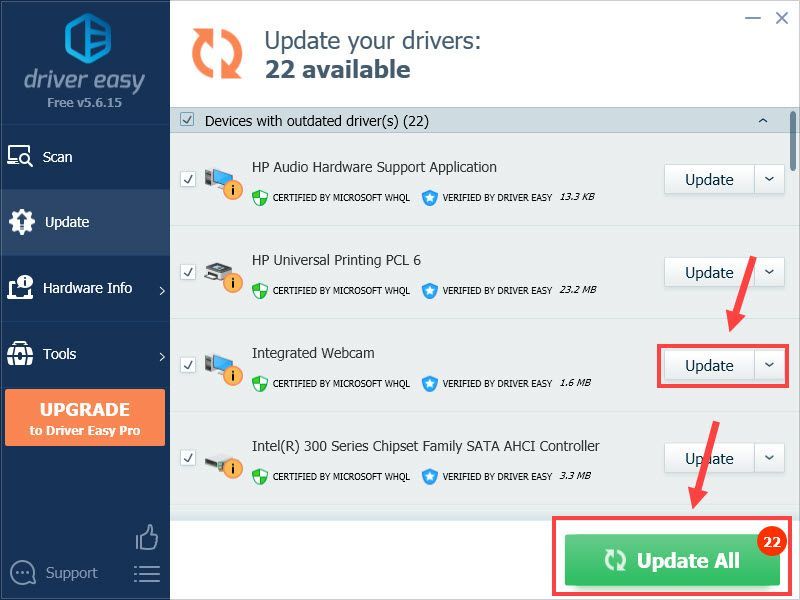Η κάμερα της Asus δεν λειτουργεί; Είτε χρησιμοποιείτε μια ενσωματωμένη κάμερα web είτε την κάμερα web USB ASUS, σε αυτήν την ανάρτηση, συγκεντρώσαμε όλες τις πιθανές επιδιορθώσεις σε αυτό το ζήτημα της κάμερας web.
Δοκιμάστε αυτές τις επιδιορθώσεις
- Εκτελέστε το Driver Easy και κάντε κλικ Σάρωση τώρα . Το Driver Easy θα σαρώσει τον υπολογιστή σας και θα εντοπίσει τυχόν προβλήματα προγραμμάτων οδήγησης.
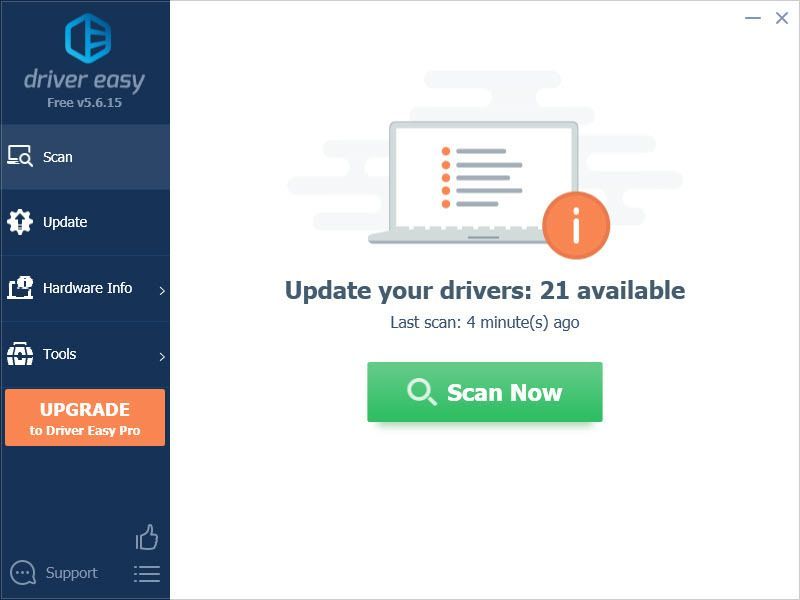
- Κάντε κλικ Ενημέρωση όλων για αυτόματη λήψη και εγκατάσταση της σωστής έκδοσης του όλα τα προγράμματα οδήγησης που λείπουν ή δεν είναι ενημερωμένα στο σύστημά σας. (Αυτό απαιτεί το Pro έκδοση – θα σας ζητηθεί να κάνετε αναβάθμιση όταν κάνετε κλικ στην Ενημέρωση όλων. Εάν δεν θέλετε να πληρώσετε για την έκδοση Pro, μπορείτε να κάνετε λήψη και εγκατάσταση όλων των προγραμμάτων οδήγησης που χρειάζεστε με τη δωρεάν έκδοση. απλά πρέπει να τα κατεβάσετε ένα-ένα και να τα εγκαταστήσετε χειροκίνητα, με τον κανονικό τρόπο των Windows.)
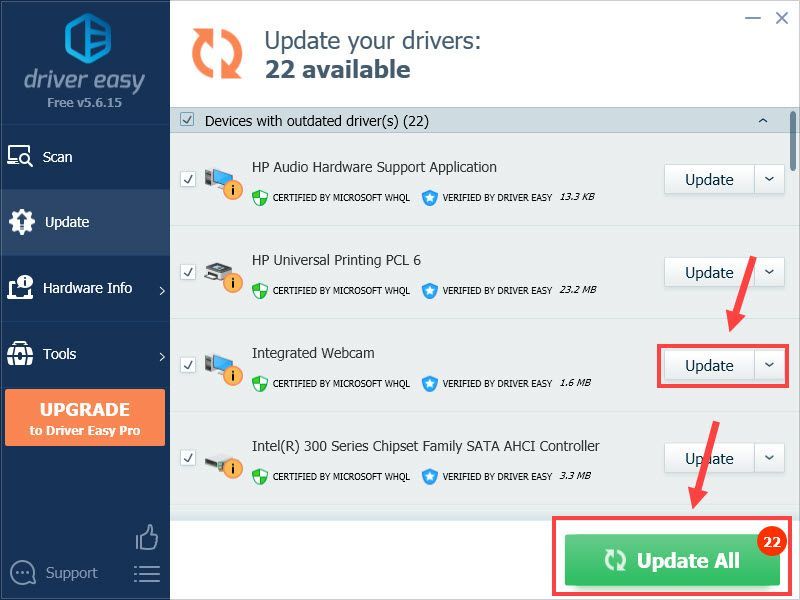 Η Pro έκδοση του Driver Easy έρχεται με πλήρη τεχνική υποστήριξη.
Η Pro έκδοση του Driver Easy έρχεται με πλήρη τεχνική υποστήριξη. - ASUS
- κάμερα web
- Windows
Διόρθωση 1. Πατήστε το πλήκτρο πρόσβασης για να ενεργοποιήσετε την κάμερα
Πριν από τα βήματα αντιμετώπισης προβλημάτων, μπορείτε να δοκιμάσετε να ενεργοποιήσετε την κάμερα Asus πατώντας το Fn + F10 Την ίδια στιγμή. Ελέγξτε εάν υπάρχει ένα Κάμερα ενεργοποιημένη μήνυμα στην επιφάνεια εργασίας.
Σημειώστε ότι οι λειτουργίες του πλήκτρου πρόσβασης μπορεί να διαφέρουν ανάλογα με τα διαφορετικά μοντέλα. Εάν ο συνδυασμός δεν λειτουργεί, μπορείτε να κάνετε λήψη του εγχειριδίου χρήστη μεταβαίνοντας στο Η επίσημη ιστοσελίδα της Asus .
Επιδιόρθωση 2. Επιτρέψτε στη συσκευή και τις εφαρμογές σας να έχουν πρόσβαση στην κάμερα
Εάν δεν καταφέρατε να ενεργοποιήσετε την κάμερα, είναι πολύ πιθανό η συσκευή σας να μην έχει πρόσβαση στην κάμερά σας. Θα πρέπει να ελέγξετε τις ρυθμίσεις απορρήτου σας:
1) Στο πληκτρολόγιό σας, πατήστε το Windows + R κλειδί ταυτόχρονα.
2) Πληκτρολογήστε ms-settings:privacy-webcam και πατήστε Εισαγω .

3) Βεβαιωθείτε ότι η κάμερά σας είναι ενεργοποιημένη για Επιτρέψτε την πρόσβαση στην κάμερα σε αυτήν τη συσκευή και Επιτρέψτε στις εφαρμογές να έχουν πρόσβαση στην κάμερά σας .
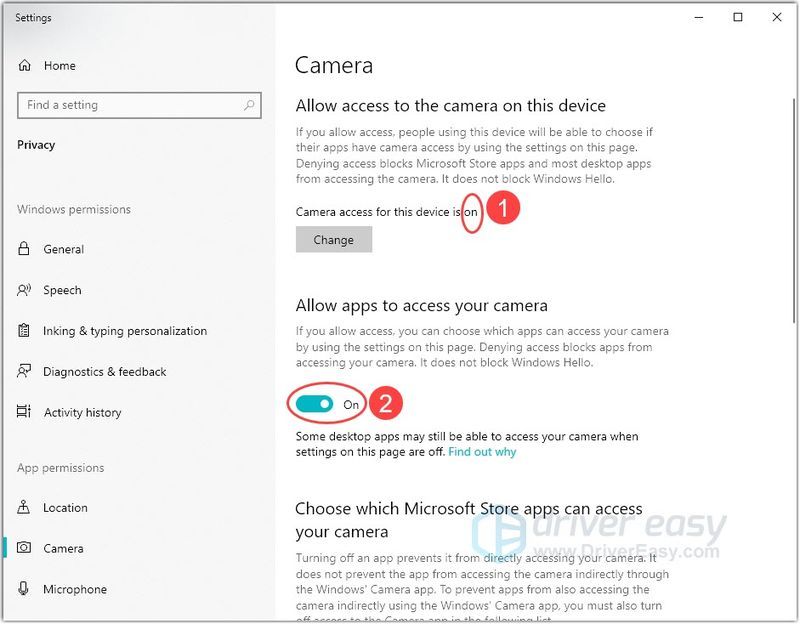
4) Κάντε κύλιση προς τα κάτω στη σελίδα για να βεβαιωθείτε ότι η εφαρμογή που θέλετε να χρησιμοποιήσετε έχει πρόσβαση στην κάμερα.
Διορθώνει αυτό το πρόβλημα που δεν λειτουργεί η κάμερα Asus; Εάν όχι, μπορεί να οφείλεται σε άλλα προβλήματα της συσκευής.
Επιδιόρθωση 3. Ενημερώστε το πρόγραμμα οδήγησης της κάμερας web
Εάν οι ρυθμίσεις συστήματος δεν εμποδίζουν την κάμερά σας, ο κύριος λόγος για τον οποίο η κάμερα Asus δεν λειτουργεί είναι ένα παλιό/ελαττωματικό πρόγραμμα οδήγησης κάμερας web.
Το πρόγραμμα οδήγησης κάμερας web είναι ένα ειδικό είδος προγράμματος λογισμικού που ελέγχει μια συσκευή κάμερας web συνδεδεμένη σε έναν υπολογιστή. Εάν το πρόγραμμα οδήγησης είναι κατεστραμμένο ή παλιό, ενδέχεται να αντιμετωπίσετε προβλήματα με την κάμερα web.
Μπορείτε να ενημερώσετε το πρόγραμμα οδήγησης γραφικών σας με μη αυτόματο τρόπο, μεταβαίνοντας στο Η επίσημη ιστοσελίδα της Asus , εύρεση του πιο πρόσφατου σωστού προγράμματος εγκατάστασης και εγκατάσταση βήμα προς βήμα. Αλλά αν δεν έχετε το χρόνο ή την υπομονή να εγκαταστήσετε με μη αυτόματο τρόπο, μπορείτε να το κάνετε αυτόματα με Driver Easy .
Το Driver Easy θα αναγνωρίσει αυτόματα το σύστημά σας και θα βρει τα σωστά προγράμματα οδήγησης για το ακριβές πρόγραμμα οδήγησης της κάμερας web και την έκδοση των Windows, και θα τα κατεβάσει και θα τα εγκαταστήσει σωστά:
Εάν χρειάζεστε βοήθεια, επικοινωνήστε Η ομάδα υποστήριξης του Driver Easy στο support@drivereasy.com .
Αφού ενημερώσετε τα προγράμματα οδήγησης, επανεκκινήστε τον υπολογιστή σας και δοκιμάστε την κάμερα.
Επιδιόρθωση 4. Εγκαταστήστε ξανά το πρόγραμμα οδήγησης της κάμερας
Κάτω από ορισμένες συνθήκες, η κάμερά σας μπορεί να συνεχίσει να λειτουργεί αφού το σχετικό πρόγραμμα οδήγησης είναι ενημερωμένο. Για να διορθώσετε γρήγορα το πρόβλημα, μπορείτε να εκκινήσετε το Driver Easy και να κάνετε κλικ Απεγκατάσταση προγράμματος οδήγησης δίπλα στο πρόγραμμα οδήγησης της κάμερας web και επανεκκινήστε τον υπολογιστή σας.
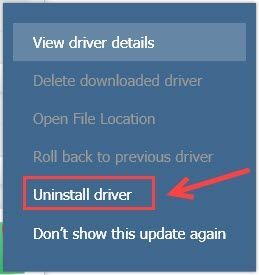
Εάν προτιμάτε να το κάνετε με μη αυτόματο τρόπο, μπορείτε να απεγκαταστήσετε το πρόγραμμα οδήγησης και να διαγράψετε το αρχείο προγράμματος οδήγησης από το σύστημά σας στη Διαχείριση Συσκευών και επανεκκινήστε τον υπολογιστή σας για να επιτρέψετε στο σύστημα να εγκαταστήσει ξανά το σωστό πρόγραμμα οδήγησης για εσάς.
Στο πληκτρολόγιό σας, πατήστε το Κλειδί με το λογότυπο των Windows και R ταυτόχρονα να καλέσετε την εντολή Εκτέλεση.
1) Τύπος devmgmt.msc στο πεδίο και κάντε κλικ Εντάξει .
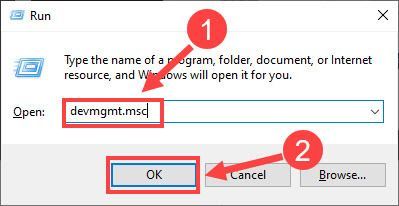
2) Κάντε διπλό κλικ Συσκευές απεικόνισης ή ΦΩΤΟΓΡΑΦΙΚΗ ΜΗΧΑΝΗ να διευρύνει την κατηγορία.
3) Κάντε δεξί κλικ Ενσωματωμένη κάμερα και επιλέξτε Απεγκατάσταση συσκευής .

4) Κάντε κλικ Εντάξει για να επιβεβαιώσετε.
Κάντε επανεκκίνηση του υπολογιστή σας και το πρόγραμμα οδήγησης της κάμερας θα πρέπει να επανεγκατασταθεί αυτόματα. Εάν η κάμερα εξακολουθεί να μην λειτουργεί, προσπαθήστε να την ενεργοποιήσετε ξανά πατώντας το Fn και F10 κλειδιά ταυτόχρονα.
Εδώ το έχετε – 4 επιδιορθώσεις για το πρόβλημα που δεν λειτουργεί η κάμερα Asus. Διόρθωσε το πρόβλημα της κάμερας web; Μη διστάσετε να μας στείλετε μια γραμμή εάν έχετε οποιεσδήποτε ερωτήσεις ή προτάσεις.